"계속하려면 challenges.cloudflare.com 차단을 해제하십시오" 오류 1분 해결 가이드
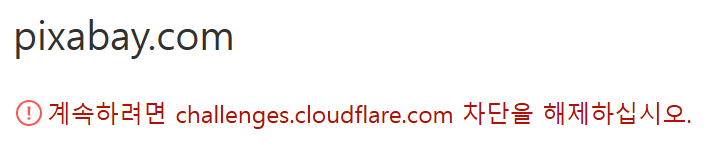
"이미지 하나 다운로드하려 했는데... 갑자기 하얀 화면만 뜨고 접속이 안 되시나요?"
최근 픽사베이(Pixabay)나 챗GPT(ChatGPT) 등 해외 사이트 접속 시 "계속하려면 challenges.cloudflare.com 차단을 해제하십시오"라는 문구만 뜨거나, 500 Internal Server Error가 발생하는 경우가 빈번합니다.
결론부터 말씀드리면, 여러분의 컴퓨터 고장이 아닐 확률이 매우 높습니다.
현재 전 세계적인 웹사이트의 보안을 담당하는 Cloudflare(클라우드플레어) 서버 자체에 장애가 발생했을 가능성이 큽니다. 불필요하게 컴퓨터 설정을 초기화하지 않도록, 실시간 확인 방법과 확실한 대처법을 순서대로 정리해 드립니다.
1. 긴급 체크: "나만 안 되는 게 아니다" (서버 다운 확인)
지금 당장 쿠키를 지우고 브라우저를 재설치해도 해결되지 않는다면, 서버가 터진 것입니다. 아래와 같은 화면이 뜨는지 확인해 보세요.

이 경우 우리가 할 수 있는 일은 '기다림'뿐입니다. 다운디텍터(DownDetector) 같은 사이트에서 오류 제보가 급증하고 있다면, 공유기를 껐다 켜지 말고 서버 복구를 기다려주세요.
2. 서버가 복구돼도 안 될 때: 시스템 시간 동기화 (중요)
서버가 정상화되었다는 공지가 떴는데도 여전히 접속이 안 된다면? 내 컴퓨터의 시간 설정이 문제일 수 있습니다.
보안 서버(SSL)는 사용자의 컴퓨터 시간과 서버 시간이 단 몇 초라도 다르면 해킹 시도로 간주하고 접속을 차단합니다.
해결 방법
- Windows: [설정] > [시간 및 언어] > '자동으로 시간 설정'을 껐다가 다시 켭니다.
- Mac: [시스템 설정] > [일반] > [날짜 및 시간] > '자동으로 시간 및 날짜 설정' 확인.
3. 가장 흔한 원인: '광고 차단 프로그램' 끄기
시간 설정도 정상인데 오류가 뜬다면, 90% 이상은 브라우저에 설치된 광고 차단 확장 프로그램(AdBlock, uBlock Origin 등) 때문입니다.
이 프로그램들이 보안 인증 창(CAPTCHA)까지 '광고'로 오인하여 차단해 버린 결과입니다.
해결 방법
- 브라우저 우측 상단의 퍼즐 조각🧩 아이콘 또는 확장 프로그램 아이콘을 클릭합니다.
- 설치된 AdBlock 또는 uBlock 등의 광고 차단 프로그램을 찾습니다.
- 해당 사이트(예: pixabay.com)에서만 '이 사이트에서 일시 중지' 또는 '허용'을 선택합니다.
- 키보드의 F5(새로고침)를 누르면 정상적으로 "사람입니다" 체크 박스가 나타날 것입니다.
Tip: 확장 프로그램 아이콘을 눌러 'Pause' 혹은 '일시 중지'를 클릭하세요.
4. 쿠키 및 캐시 삭제 (꼬인 데이터 풀기)
광고 차단 프로그램을 쓰지 않는데도 오류가 계속되나요? 서버 오류 기간 동안 잘못 저장된 접속 기록(쿠키)이 충돌을 일으키고 있을 수 있습니다.
해결 방법 (크롬 Chrome 기준)
- 키보드에서 Ctrl + Shift + Delete 키를 동시에 누릅니다.
- '인터넷 사용 기록 삭제' 창이 뜨면 기간을 '전체 기간'으로 설정합니다.
- '쿠키 및 기타 사이트 데이터', '캐시 된 이미지 및 파일' 두 가지 항목을 체크합니다.
- 하단의 [데이터 삭제] 버튼을 클릭합니다.
- 브라우저를 완전히 껐다가 다시 켜서 접속해 봅니다.
5. 시크릿 모드(Incognito)로 확인
위 방법들이 복잡하다면, 가장 빠르게 원인을 파악하는 방법은 시크릿 모드입니다.
접속 단축키
- 크롬(Chrome): Ctrl + Shift + N
- 엣지(Edge): Ctrl + Shift + P
새로 뜬 검은색 창에 주소를 입력해서 접속해 보세요. 여기서 접속이 잘 된다면, 내 브라우저의 확장 프로그램 중 하나가 범인입니다.
마치며
대부분의 경우 1번(서버 정상화 대기) 혹은 3번(광고 차단 해제) 단계에서 해결되셨을 겁니다.
혹시 해결되셨다면 어떤 방법이 효과가 있었는지 댓글로 공유해 주시면 다른 분들에게 큰 도움이 됩니다!












































